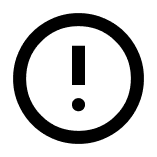Um Ihr Konto zu schützen, verwendet Conference Manager die Zwei-Faktor-Authentifizierung (2FA), wenn ein potenzielles Sicherheitsrisiko besteht – zum Beispiel bei der Anmeldung von einer neuen IP-Adresse.
Zwei-Faktor-Authentifizierung bedeutet, dass Sie Ihre Identität in zwei Schritten bestätigen müssen:
Ihr Passwort und eine zweite Methode – ein 6-stelliger Code aus einer Authentifizierungs-App.
Einige Systeme senden diesen Code per SMS, aber Conference Manager verwendet jetzt eine sicherere Methode:
einen 6-stelligen Code, der von einer Authentifizierungs-App generiert wird. Dies bietet stärkeren Schutz und funktioniert auch ohne Mobilfunknetz oder Internetverbindung.
Was ist eine Authentifizierungs-App?
Eine Authentifizierungs-App ist eine kostenlose App für Ihr Smartphone, die alle 30 Sekunden einen temporären 6-stelligen Code generiert. Dieser Code stellt sicher, dass nur Sie auf Ihr Konto zugreifen können.
Sobald die App mit Ihrem Conference Manager-Profil verknüpft ist, funktioniert sie automatisch im Hintergrund – ganz ohne Internetverbindung oder Mobilfunknetz.
Sie können eine gängige Authentifizierungs-App wie Google Authenticator oder Microsoft Authenticator verwenden.
Warum Authentifizierungs-Apps verwendet werden
Authentifizierungs-Apps gelten allgemein als sicherere und zuverlässigere Form der Zwei-Faktor-Authentifizierung als zum Beispiel die Verifizierung per SMS:
- Keine Verzögerungen: Der Code wird sofort in der App generiert – unabhängig vom Mobilfunknetz.
- Offline-Nutzung: Sie benötigen weder Internet noch Signal, um die App zu verwenden.
- Stärkerer Schutz: Authentifizierungs-Apps sind weniger anfällig für Abfangen, SIM-Karten-Betrug oder Rufnummernübernahme.
So richten Sie die Zwei-Faktor-Authentifizierung in Conference Manager ein
Die Zwei-Faktor-Authentifizierung lässt sich in den persönlichen Benutzereinstellungen aktivieren:
- Bei Conference Manager einloggen.
- Oben rechts auf den Namen klicken und Benutzerprofil aktualisieren auswählen.
- Auf Bearbeiten unter Zwei-Faktor-Schutz klicken.
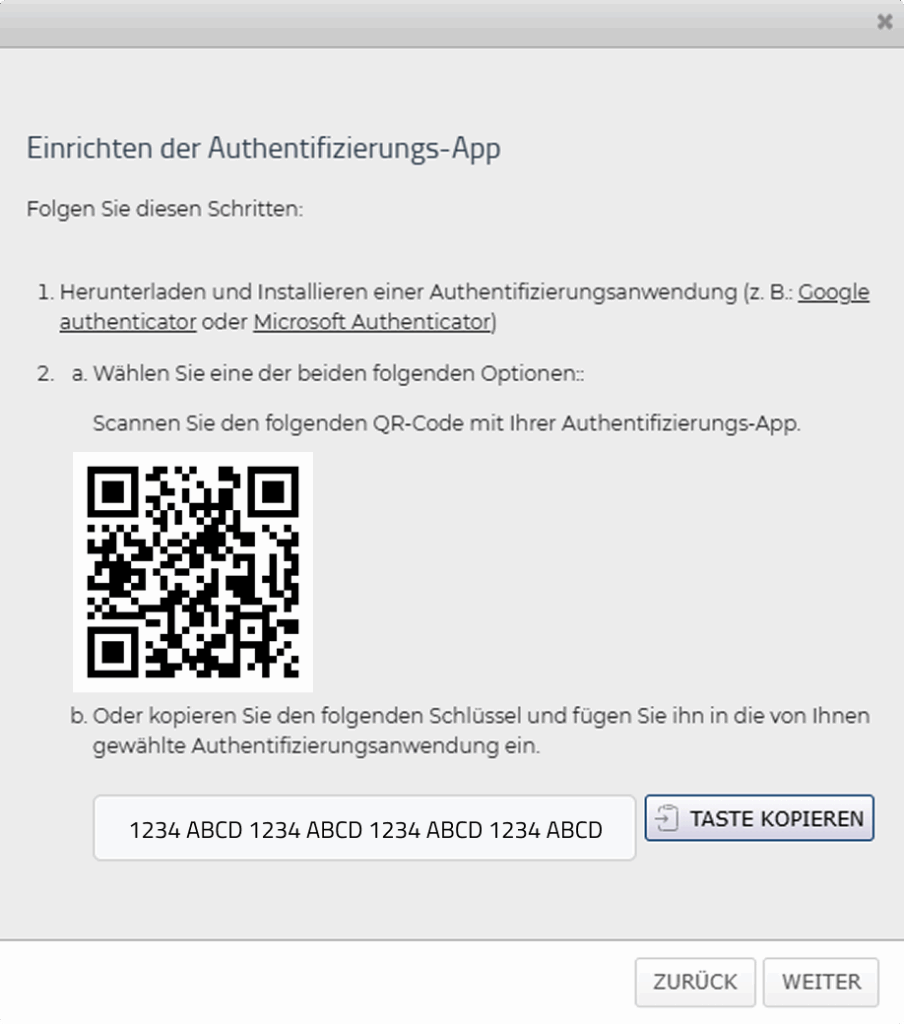
- Die Authentifizierungs-App auf dem Smartphone öffnen und den QR-Code scannen oder den angezeigten Code manuell eingeben. Beide Optionen sollten in der App verfügbar sein.
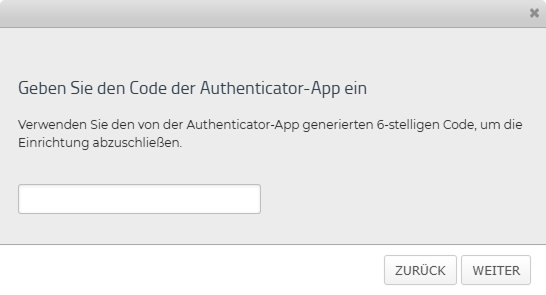
- Den von der App generierten 6-stelligen Code in Conference Manager eingeben, um die Einrichtung zu bestätigen.
- Die Zwei-Faktor-Authentifizierung ist nun für Ihr Konto aktiviert.
Wenn Sie sich künftig von einer unbekannten IP-Adresse bei Conference Manager anmelden, müssen Sie die Anmeldung mit dem 6-stelligen Code aus Ihrer Authentifizierungs-App bestätigen.
Wenn Sie später Ihr Smartphone wechseln, denken Sie daran, die App-Verknüpfung in Ihren Profileinstellungen in Conference Manager zu aktualisieren.